- Vil du vide, hvordan man laver en PDF, der kan udfyldes med underskrift? Denne guide viser dig, hvordan du gør det.
- Den bedste måde er at bruge en dedikeret software til at føje digital signatur til et PDF-dokument.
- Du kan bruge enhver software til dette formål, men for at få de bedste resultater, prøv at bruge Adobe-software.
- Hvis du ikke er fan af Adobe, kan du bruge andre apps fra denne vejledning til at tilføje digital signaturblok til PDF.

Denne software reparerer almindelige computerfejl, beskytter dig mod filtab, malware, hardwarefejl og optimerer din pc til maksimal ydelse. Løs pc-problemer og fjern vira nu i 3 nemme trin:
- Download Restoro pc-reparationsværktøj der kommer med patenterede teknologier (patent tilgængelig her).
- Klik på Start scanning for at finde Windows-problemer, der kan forårsage pc-problemer.
- Klik på Reparer alt for at løse problemer, der påvirker din computers sikkerhed og ydeevne
- Restoro er blevet downloadet af 0 læsere denne måned.
Når du opretter en PDF-fil, skal du nogle gange have en signaturfelter, og i denne vejledning viser vi dig, hvordan du laver en PDF, der kan udfyldes med signatur.
Tilføjelse af en signatur kræver kun et par klik, og du kan tilføje en signatur i de fleste PDF-redaktører, men i denne vejledning fokuserer vi på de mest populære.
Hvordan kan jeg lave en PDF-fil, der kan udfyldes med underskrift?
1. Brug en dedikeret Adobe-software

Sådan oprettes en udfyldelig PDF med elektronisk signatur
- Åbn PDF-fil, vælg Udsigt og så Værktøjer.
- Klik på Udfyld og underskriv først, og klik derefter på Skilt.
- Vælg Tilføj signatur mulighed.
- I det næste vindue kan du bruge tre muligheder: Type, Tegne og Billede.
- Når du har oprettet signaturen, skal du klikke på ansøge.
- Træk, tilpas størrelse og placer signaturen inde i PDF-filen.
Brug Type til at skrive dit navn i kursivt format eller til at ændre din signaturstil. Der er også indstillingen Draw, der giver dig mulighed for at tegne din signatur ved hjælp af en mus eller touchpad.
Du kan også bruge en pen, hvis du har denne software installeret på en enhed med en berøringsskærm.
Hvordan oprettes en udfyldelig PDF med flere underskrifter?
Processen er den samme som i det foregående afsnit, du skal bare oprette flere signaturfelter, og det er det.
Sørg også for at kontrollere, at yderligere felter ikke låses eller indstilles til skrivebeskyttet.
Dette er den nemmeste måde at tilføje digital signaturblok til PDF, men for at gøre det skal du bruge en dedikeret løsning. Heldigvis kan du få softwaren fra nedenstående link.

Adobe Acrobat
Brug den performante Adobe Acrobat til at se, oprette, bruge og udskrive filer til det bærbare fildokument!
2. Brug en dedikeret signatursoftware
- Åbn den dedikerede software, og naviger til Formularer.
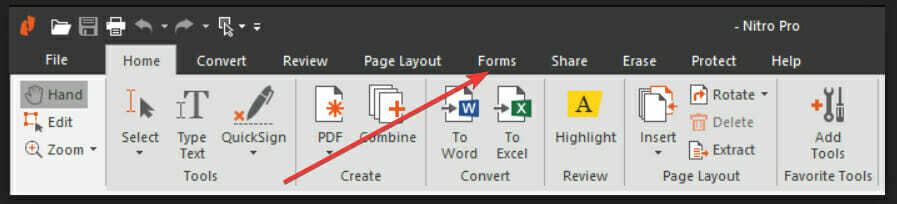
- Vælg Formularfelter og klik på Digital signatur.
- Definer signaturens størrelse ved at klikke og trække et rektangel i dit PDF-dokument.
- Gå til Ejendomme, indtast en Navn i det tilsvarende felt, og angiv udseende og handlinger og andre egenskaber.
Dette værktøj er en nyttig software, der giver dig mulighed for at bruge dets dedikerede signaturfelt. Dette afsnit giver dig mulighed for at tilføje et tomt felt med digital signaturformular og bruge det til et dokument.
Dette er en nem at bruge software og en fantastisk måde at føje signaturfelt til PDF gratis.
⇒Få Nitro Pro
3. Brug et online-værktøj til dokumentsignatur
- Vælg den gratis prøveversion fra DocuSign-websted.
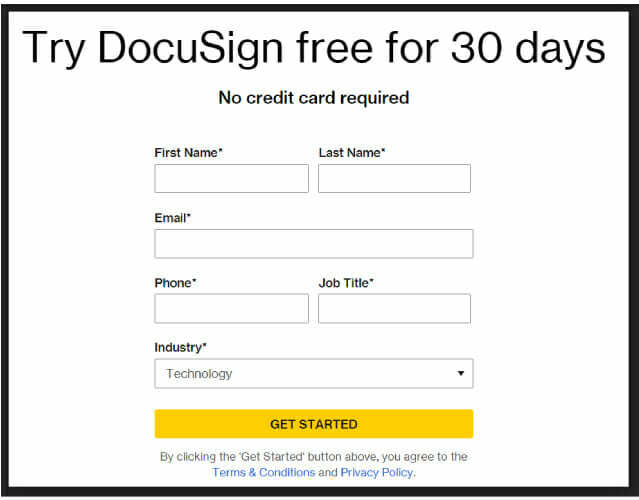
- Upload dit PDF-dokument.
- Tilføj følgende: kommentarer, tilpassede tags og signatur.
- Opret PDF-filer og gem skabeloner til dine mest anvendte formularer.
- Send din underskrevne PDF-fil til dine modtagere.
Når du har brugt denne løsning, gemmer DocuSign automatisk dit PDF-dokument i skyen. Du kan få adgang til filen derfra, når du har brug for det igen.
Når du har uploadet dit dokument i Trin 2, konverterer værktøjet sine felter til digitale udfyldelige felter. Hvis den uploadede form ikke har nogen felter, skal du tilføje dem manuelt.
Når du har nået det sidste trin i denne løsning, behøver du ikke længere udskrive, scanne, faxe eller sende dit dokument. Bare send det direkte fra webappen.
Vi har oprettet denne koncise guide til at vise dig, hvordan du laver en PDF kan udfyldes med underskrift. Du skal bruge dedikeret software og følge en enkel proces for at oprette det ønskede dokument.
Der er også to andre programmer, der kan hjælpe dig med at nå dit mål, så sørg for at prøve dem også og beslutte, hvad der er den bedste løsning til dine behov.
Se vores forrige afsnit for at se, hvilke trin du skal følge med vores anbefalede software. Du er velkommen til at efterlade en kommentar til den, du bedst kan lide at bruge.
 Har du stadig problemer?Løs dem med dette værktøj:
Har du stadig problemer?Løs dem med dette værktøj:
- Download dette pc-reparationsværktøj klassificeret Great på TrustPilot.com (download starter på denne side).
- Klik på Start scanning for at finde Windows-problemer, der kan forårsage pc-problemer.
- Klik på Reparer alt for at løse problemer med patenterede teknologier (Eksklusiv rabat for vores læsere).
Restoro er blevet downloadet af 0 læsere denne måned.
![Sådan underskrives PDF med tidsstempel [Bedste løsninger]](/f/ce55987e194db462db345abb65f1ad51.jpg?width=300&height=460)
